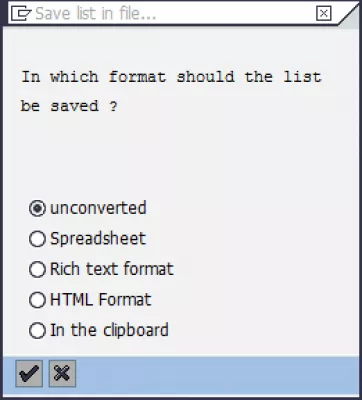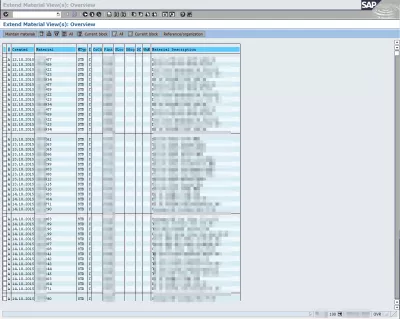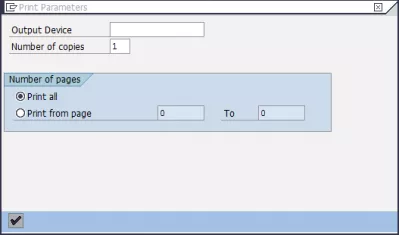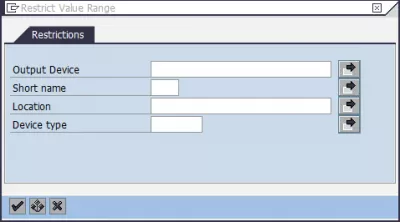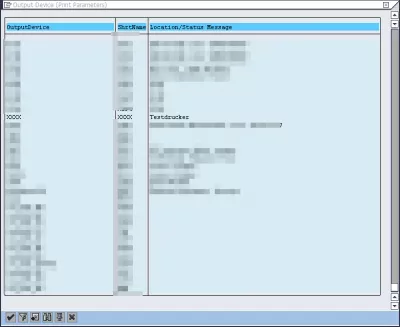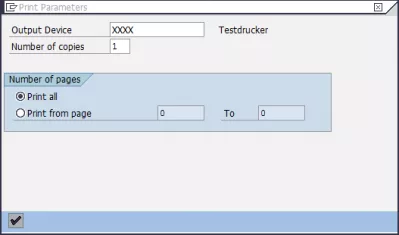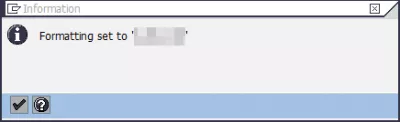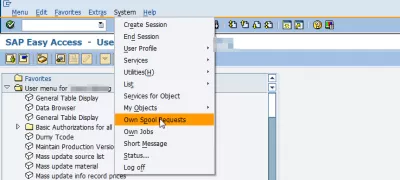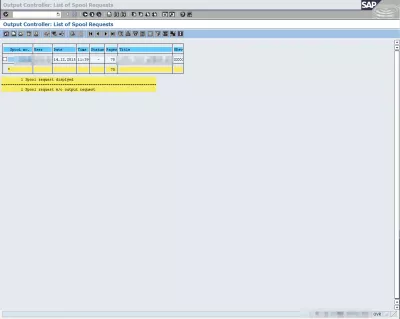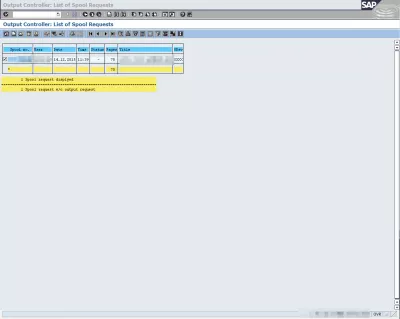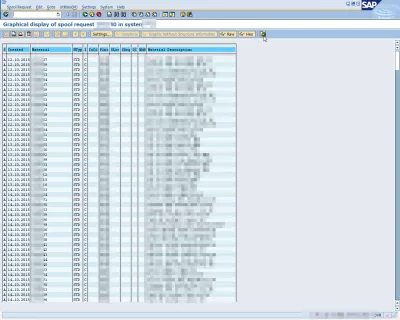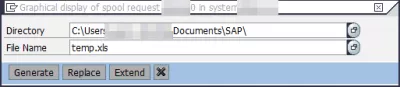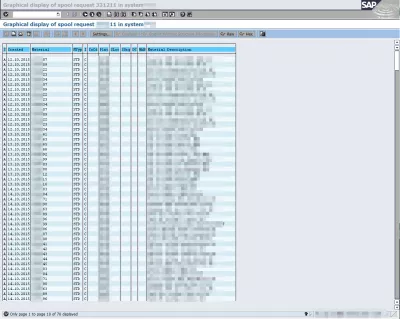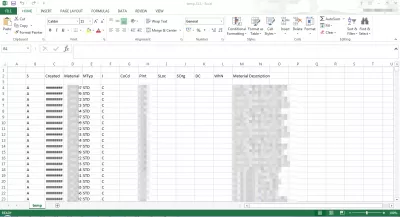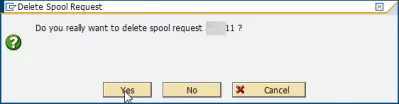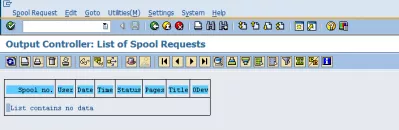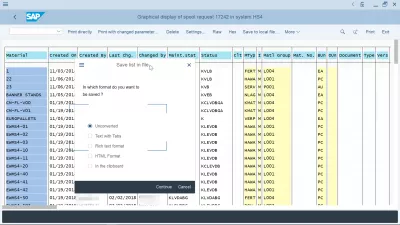Làm cách nào để xuất báo cáo SAP sang Excel trong 3 bước đơn giản?
SAP xuất khẩu để excel bất kỳ báo cáo với in vào tập tin
Có thể xuất về cơ bản bất kỳ danh sách SAP nào sang Excel, quá trình này thực sự in ra tệp, cho phép chọn nhiều giải pháp, in không đổi, xuất bảng tính MS Excel, định dạng văn bản đa dạng để hiển thị trong notepad, định dạng HTML cho trình duyệt web hiển thị và sao chép vào clipboard để sao chép theo cách thủ công.
Nếu bạn không muốn xuất bảng SAP sang Excel, nhưng để xuất báo cáo SAP bằng cách sử dụng chức năng cuộn từ hệ thống SAP, sau đây là ba bước đơn giản để làm theo:
- Tìm báo cáo để xuất trong SAP và mở chức năng in, giữ nguyên tùy chọn Bộ đệm SAP chỉ cho bây giờ,
- Sử dụng giao dịch spool SAP SP01, chuyển đổi spool sang Excel trong SAP bằng cách xuất thành tệp cục bộ,
- Tải spool về Excel trong SAP bằng cách mở tệp cục bộ trong Excel.
Xem các bước chi tiết bên dưới để xuất báo cáo SAP sang Excel và thực hiện các thao tác bảng tính cơ bản như vlookup nâng cao trong Excel, so sánh chuỗi Excel hoặc đếm số lần xuất hiện giữa các hoạt động khác.
Bắt đầu với một bảng từ bất kỳ báo cáo nào đã được thực hiện trong SAP, bước đầu tiên là chọn dữ liệu cần thiết để xuất hoặc lấy tất cả và chọn tùy chọn in tiêu chuẩn.
Bây giờ, điều quan trọng để có thể xuất dữ liệu này, ngay cả khi không có tùy chọn tiêu chuẩn để xuất, là chọn đúng máy in, còn được gọi là thiết bị đầu ra.
Spool in hoặc trực tiếp đến máy in
Ở đây, nó là cần thiết để sử dụng các hình thức nhất định để có thể tìm thấy một máy in mà thực sự sẽ không in bất cứ điều gì, như chúng ta muốn sử dụng một máy in ma, chỉ đơn giản là để có các tập tin có sẵn trong danh sách ống chỉ.
Ví dụ, không đặt chuỗi tìm kiếm, toàn bộ danh sách máy in có thể được hiển thị, cần tìm một máy in giả thực sự không thực hiện bất kỳ thao tác vật lý đơn lẻ nào, nhưng chỉ lưu trữ tệp cho đến khi chúng tôi hoàn tất.
Trong ví dụ của chúng tôi, máy in giả là máy in có bốn X, là máy in thử nghiệm, không được kết nối với bất kỳ máy in vật lý nào, mà chỉ được sử dụng để quản lý các nhóm in.
Bây giờ máy in đã được chọn, bắt đầu in và một thông báo sẽ xác nhận sự thành công của hoạt động.
Quay trở lại màn hình chính của SAP, rất có thể là SAP Easy Access, vào menu System> Own spool requests, nơi chúng ta có thể lấy lại tập tin máy in.
Và đây rồi! Mục nhập này thực sự là bản in báo cáo mà chúng tôi đã kích hoạt trước đó. Báo cáo đó không thể xuất khẩu theo bất kỳ cách nào, nhưng ở đây nó nằm trong một tệp sẵn sàng của máy in.
Danh sách điều khiển đầu ra của các yêu cầu spool tcode SP01.
Cách in yêu cầu spool trong SAP
Bây giờ là lúc để chọn ống in để in hoặc xuất sang MSExcel, mà trong trường hợp của chúng tôi chỉ là một lựa chọn duy nhất.
Yêu cầu về ống chỉ có thể được hiển thị bằng đồ họa, đây là bước đầu tiên để xuất nó sang tệp được yêu cầu, bằng cách nhấp vào biểu tượng thích hợp ở trên cùng bên phải.
Một cửa sổ pop-up sẽ hỏi loại tập tin đầu ra của ống chỉ cần được lưu, có thể được mặc định không chuyển đổi, bảng tính, định dạng văn bản đa dạng, định dạng HTML hoặc sao chép toàn bộ nội dung vào khay nhớ tạm.
Sau khi chọn định dạng, một cửa sổ bật lên khác sẽ yêu cầu đích, tất nhiên phải có thể truy cập được trong chế độ ghi bởi máy khách SAP , ví dụ như đó có thể là thư mục tài liệu.
Và đó là nó, một thông báo xác nhận ngắn ở dưới cùng của cửa sổ SAP sẽ cho thấy rằng hoạt động đã thành công.
Một thông báo cuối cùng có thể nói rằng việc hiển thị quá nhiều trang có thể gây ra tràn bộ nhớ, nhưng đối với hầu hết các tệp chuẩn thì nó sẽ ổn, thông báo có thể đơn giản được loại bỏ.
Làm thế nào để xuất dữ liệu từ SAP sang excel
Bây giờ, tệp có thể được mở trong Excel hoặc chương trình hiển thị bảng tính khác và sẽ hiển thị bảng có sẵn trong SAP.
Sau khi tệp đã được xuất, đừng quên quay trở lại giao thức quản lý spool SP01, vì điều quan trọng là làm sạch danh sách ống chỉ để tránh thiếu bộ nhớ máy chủ.
Chọn spool đã được in và không cần thiết nữa, và chọn biểu tượng xóa, một cửa sổ pop-up sẽ yêu cầu xác nhận trước khi xóa ống chỉ.
Danh sách yêu cầu ống chỉ nên được làm sạch và tệp đã được xuất trên máy tính.
Mô tả vấn đề
Làm thế nào để xuất dữ liệu từ SAP sang Excel, cách in yêu cầu spool trong SAP, cách in hóa đơn trong SAP, cách in PO trong SAP, cách in SAP, cách lưu tệp đệm trong SAP
Câu Hỏi Thường Gặp
- Làm thế nào tôi có thể xuất trình báo cáo SAP?
- Nếu bạn không muốn xuất bảng SAP sang Excel, nhưng muốn xuất Báo cáo SAP, thì bạn có thể thực hiện dễ dàng với chức năng Spooling từ hệ thống SAP.
- Làm thế nào bạn có thể xuất một báo cáo từ SAP sang Excel?
- Xuất báo cáo từ SAP sang Excel thường liên quan đến việc sử dụng chức năng xuất trong giao diện báo cáo, trong đó các định dạng khác nhau bao gồm Excel có thể được chọn.
- Bạn có thể tự động hóa việc xuất các báo cáo SAP để vượt trội cho các báo cáo định kỳ không?
- Tự động hóa việc xuất các báo cáo *SAP *định kỳ để Excel có thể đạt được thông qua kịch bản hoặc thiết lập các công việc theo lịch trình trong *SAP *.
Giới thiệu về SAP HANA cho những người không có kỹ thuật trong video

Yoann Bierling là một chuyên gia xuất bản và tư vấn kỹ thuật số, tạo ra tác động toàn cầu thông qua chuyên môn và đổi mới trong các công nghệ. Đam mê trao quyền cho các cá nhân và tổ chức phát triển mạnh trong thời đại kỹ thuật số, anh ta được thúc đẩy để mang lại kết quả đặc biệt và thúc đẩy tăng trưởng thông qua việc tạo nội dung giáo dục.